Kiwi za Android: Kako omogočiti blokator oglasov

Kako omogočiti blokator oglasov na vaši napravi z Androidom in kar najbolje izkoristiti možnost motenih oglasov v brskalniku Kiwi.
Google Voice nam je nedvomno olajšal stvari! Zasnoval je koncept pametnejše telefonske številke, ki deluje tako na telefonu kot na spletu za klicanje ali sprejemanje klicev, kadar koli in kjer koli. Čeprav trenutno ne morete zamenjati svoje mobilne številke s storitvijo Google Voice, je s tem povezanih veliko prednosti.
Kaj je Google Voice?
Google Voice je brezplačna telefonska storitev, ki vam omogoča klicanje ali sprejemanje klicev iz mobilnega telefona in računalnika. Njegova navigacija je precej preprosta, hkrati pa vam prihrani čas, da ostanete povezani z ljudmi. V primeru, da želite svoj klic preusmeriti na katero koli drugo napravo ali obdržati neželene klice tiho blokirane, je nadzor v vaši lasti. Osebno, poslovno ali poslovno, Google Voice vam omogoča, da jih združite zelo strateško.
Če ga želite nastaviti, se preprosto prijavite za račun Google Voice, izberite novo telefonsko številko, vnesite svojo trenutno telefonsko številko in začnite klicati. Za uporabo storitev se prepričajte, da se povežete z WiFi ali mobilnimi podatki. Zdaj pa ugotovimo stvari, zaradi katerih se Google Voice razlikuje od sveta.
1. Integracija Google Voice z mobilnimi klici in sporočili
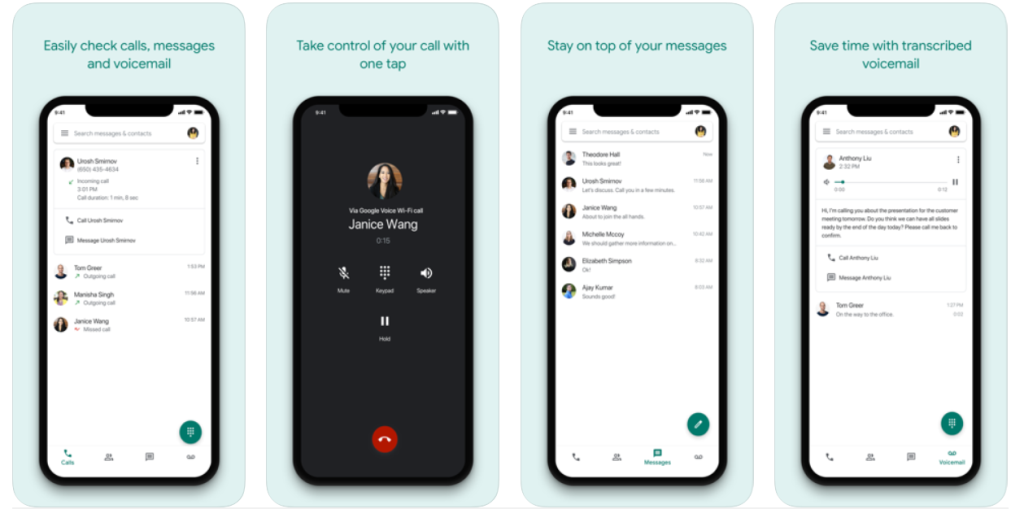
Ko se prijavite v Google Voice, začnite s prenosom aplikacije Google Voice v svoj telefon, ki je na voljo za iPhone in Android . Ko je nastavitev končana, lahko preverite glasovno pošto, pošiljate ali prejemate klice in besedila ter celo preverite stanje na računu. Zdaj, če pokličete katero koli številko iz aplikacije, bodo ljudje prejeli vašo Googlovo številko in ne številko mobilnega telefona.
Da, dobro je tako za ohranjanje zasebnosti kot tudi za podjetja.
OPOMBA, da Google Voice deluje za Google Račune samo v ZDA in na izbranih trgih. Poleg tega besedilna sporočila niso podprta na vseh trgih.
2. Snemanje telefonskih klicev
Preden nadaljujemo s tem, postane vaša odgovornost, da zagotovite, da je snemanje klicev zakonito v vašem območju. Zdaj, ko je treba opraviti snemanje klica, sprejmite klic in pritisnite 4 za snemanje. Možno je snemati klice na iPhone, Android, računalnik in tablico.
Zdaj lahko ta posnetek uporabite za uradne ali osebne namene. Samo vi in klicatelj lahko poslušate obvestilo, da poteka snemanje klica. Ko končate, lahko ta posnetek brezplačno prenesete v formatu MP3.
Preberite tudi: Najboljše brezplačne zasebne klepetalnice za varen pogovor
3. Funkcija zaslonskih klicev
Google vrača staro funkcijo, zdaj lahko klice pregledate tako, da preverite sporočilo od začetka do konca. Poleg tega, kadar koli vas pokliče neznani klicatelj, ga bo Google Voice prosil, naj najprej pove svoje ime. Torej, še preden prevzamete klic, boste poznali osebo, ki vas kliče z drugega konca.
Če želite omogočiti to funkcijo, odprite nastavitve za Google Voice, v levem podoknu izberite »Klici«, poiščite »Zaslonski klici« in vklopite stikalo. In pripravljeni ste iti!
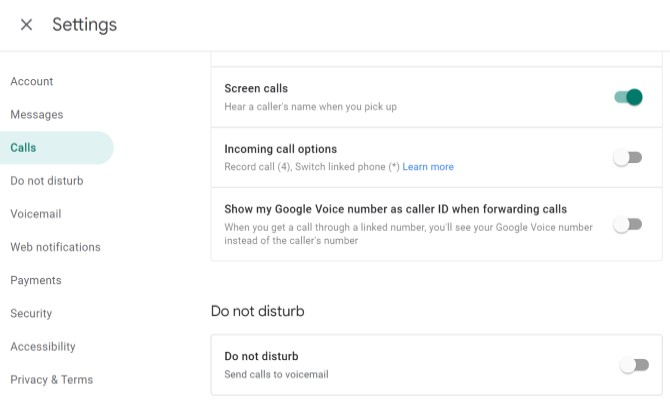
4. Lep pozdrav Prilagajanje
Presenečeni bi bili, če bi videli funkcije prilagajanja, ki jih dovoljuje Google Voice. Ko vas kdo pokliče, se lahko odločite, kako boste pozdravili. Če uporabljate aplikacijo, lahko snemate največ 3 minute. V Safariju je lahko ta posnetek dolg le 1 minuto.
Naj bo pozdrav uraden ali neuraden, odvisno je od vas. Če ga želite spremeniti, pojdite v Nastavitve , odprite razdelek za glasovno pošto in tapnite Pozdrav glasovne pošte . Zdaj tapnite Posnemi pozdrav in s klikom na znak mikrofona začnite snemati.
5. Filtriranje neželene pošte
Ste razdraženi zaradi vsakodnevnih neželenih klicev in neželenega duševnega mučenja? Google Voice je dovolj pameten, da filtrira neželene klice z nekaj kul popravki. Samodejno vam bo povedal, da je ta klic verjetno neželena pošta, in se mu lahko popolnoma izognete.
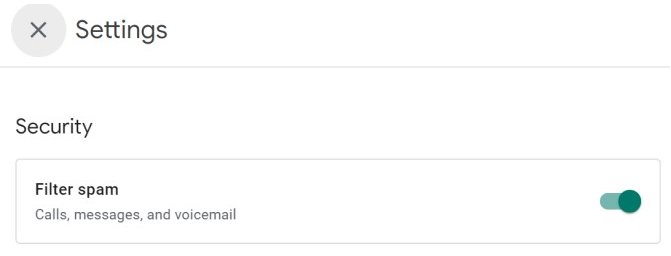
Začnite tako, da odprete voice.google.com > pojdite na Nastavitve > Varnost > Filtriraj vsiljeno pošto in vklopite stikalo. Pravzaprav lahko poiščete tudi brezplačne aplikacije za identifikacijo klicev za Android, ko Google Voice ni na voljo v vaši regiji.
Google Voice je vaš novi glas!
Ker veste, da z Google Voiceom stvari postajajo enostavnejše, ni boljše možnosti, če vam vaša geografska regija to omogoča. Prihranite čas, denar in zasebne podatke ter uporabite kul trike z njihovo uporabo. Poleg zgoraj omenjenih funkcij lahko celo:
Ko je vse to opravljeno, si lahko ogledate tudi:
Poslušamo!
Sporočite nam, kako vam je blog všeč v spodnjem razdelku za komentarje, skupaj s priporočili. Za več najbolj kul posodobitev v tehnološkem svetu nas še naprej spremljajte na Facebooku in Instagramu !
Kako omogočiti blokator oglasov na vaši napravi z Androidom in kar najbolje izkoristiti možnost motenih oglasov v brskalniku Kiwi.
Če niste prepričani, kaj so prikazi, doseg in angažiranje na Facebooku, berite naprej, da izvedete več. Oglejte si to enostavno razlago.
Ali se sprašujete, kako prenesti datoteke iz sistema Windows na naprave iPhone ali iPad? Ta praktični vodnik vam pomaga pri tem procesu brez težav.
Ko omogočite odstotek baterije na svojem Android telefonu, boste vedeli, koliko baterije je še preostalo. Tukaj je enostaven način, kako to omogočiti.
Sprememba nastavitev glasu za aplikacijo Waze vam omogoča, da slišite drugačen glas, vsakič, ko potrebujete potovati. Tukaj je, kako ga spremeniti.
Izbris zgodovine prenosov Android vam pomaga pridobiti več prostora za shranjevanje med drugimi stvarmi. Tukaj so koraki, ki jih morate sprejeti.
Samsung Galaxy Z Fold 5 je eno najbolj privlačnih naprav svojega časa v letu 2023. Z obsežnim zložljivim zaslonom velikosti 7,6 palca in 6,2-palčnim sprednjim zaslonom, Z Fold 5 ustvarja občutek, da držite in se ukvarjate z prihodnostjo.
Kako konfigurirati nastavitve blokiranja oglasov za Brave na Androidu s pomočjo teh korakov, ki jih lahko izvedete v manj kot minuti. Zavarujte se pred vsiljivimi oglasi z uporabo teh nastavitev blokiranja oglasov v brskalniku Brave za Android.
Pokažemo vam, kako rešiti težavo, kjer so možnosti varčevalnika zaslona v Microsoft Windows 11 sivkaste.
Iščete telefon, ki se lahko zloži? Odkrijte, kaj ponuja najnovejši Samsung Galaxy Z Fold 5 5G.






